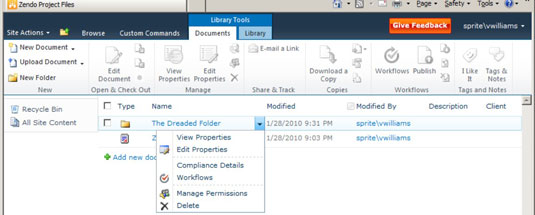Þú getur notað möppur í SharePoint 2010 skjalasöfnunum þínum sem leið til að skipuleggja skjölin þín. Svo kannski ertu með skjalasafn og þú ert með undirmengi af skrám sem aðeins umsjónarmenn ættu að sjá. Þú gætir sett þessar skrár í sérstakt skjalasafn og stillt heimildirnar á því bókasafni.
En segðu að þú sért nú þegar með eitt bókasafn uppsett eins og þú vilt og það virðist kjánalegt að búa til annað. Þess í stað geturðu notað möppu til að aðskilja takmarkaðar skrár frá restinni af skránum á bókasafninu.
Til að búa til möppu í skjalasafni:
Skoðaðu skjalasafnið þitt þar sem þú vilt búa til möppuna.
Smelltu á Ný mappa hnappinn í Skjöl flipanum á SharePoint borði.
Ný mappa glugginn birtist. Ef þú sérð ekki hnappinn Ný mappa eru möppur óvirkar fyrir bókasafnið. Notaðu valkostinn Ítarlegar stillingar í bókasafnsstillingum til að virkja eða slökkva á möppum í bókasafninu þínu.
Sláðu inn nafn möppunnar í reitinn Nafn og smelltu á Vista hnappinn.
Mappan birtist í skjalasafninu.
Til að hlaða upp skrám í möppuna:
Smelltu á nafn möppunnar til að fletta inni í henni og smelltu síðan á Hladdu upp skjali hnappinn á Skjal flipanum á borði.
Glugginn Hladdu upp skjali birtist.
Flettu að skjalinu sem þú vilt hlaða upp í möppuna.
Gakktu úr skugga um að Mappa reiturinn sýnir möppuna þar sem þú vilt hlaða skjalinu upp.
Ef mappan er röng, smelltu á hnappinn Veldu möppu til að velja rétta möppu.
Smelltu á OK til að hlaða upp skjalinu þínu í möppuna.

Þú getur unnið með möppur á sama hátt og þú vinnur með skjöl. Það er að segja reglurnar um að vinna með eiginleika og borðið gilda líka um möppur.
Til að takmarka aðgang að möppunni þinni þannig að aðeins tilteknir hópar hafi aðgang að henni:
Smelltu á fellilistaörina á möppuna og veldu Stjórna heimildum.
Heimildasíðan birtist.
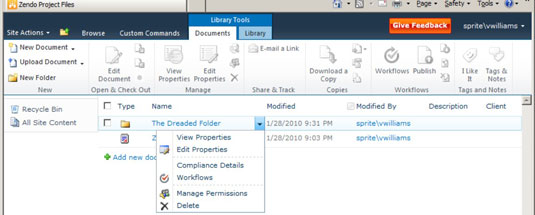
Smelltu á Hættu að erfa heimildir hnappinn og smelltu síðan á Í lagi á svarglugganum sem varar þig við því að þú sért að búa til einstakar heimildir fyrir þessa möppu.
Stilltu viðeigandi heimildir fyrir möppuna.